Ogled, iskanje in urejanje prepisov posnetkov Webex
 Povratne informacije?
Povratne informacije?Med predvajanjem si lahko ogledate in poiščete besedilo v prepisu posnetka Webex. Gostitelj lahko po potrebi tudi uredi besedilo, da odpravi morebitne netočnosti ali napake v ločilih v prepisu.

Voditelji lahko izključijo prepis , če ne želijo, da ga drugi vidijo, ko predvajajo posnetek.
Če želite poslušati določeno osebo, ki govori na posnetku, glejte Poslušanje določenega govorca na posnetku.
| 1 |
Prepis se prikaže desno od videoposnetka.
|
| 2 |
Če želite v prepisu najti ključno besedo, v iskalno polje vnesite besedo ali besedno zvezo. Ujemajoči se rezultati so v prepisu označeni.
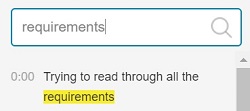 |
| 3 |
Če ste gostitelj in želite urediti besedilo prepisa, kliknite ikono svinčnika 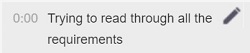 |
Ali je bil ta članek koristen?


